怎样快速柔和把两张图片完美合成一张图片
1、找两张素材


2、软件的安装:iSee图片专家
3、打开iSee图片专家,找到自己准备好的两个图片。
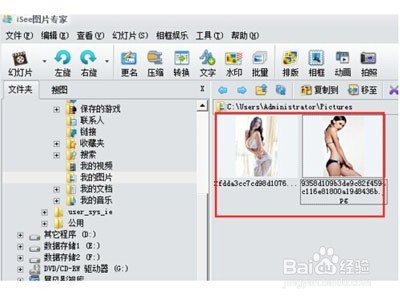
4、点击左上角的文件-新建-图片
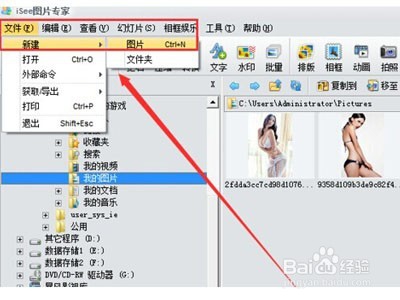
5、在新建图片的窗口选择:大小,选择1280*800;颜色:白色(白色好填充颜色),然后点击创建即可。

6、点击创建以后,就来到需要编辑的窗口。点击相框娱乐-自由拼图。

7、来到相框合成的窗口。点一下左下角的选取图片,然后找到自己需要添加的图片地址,双击任意想要添加的一张图片。
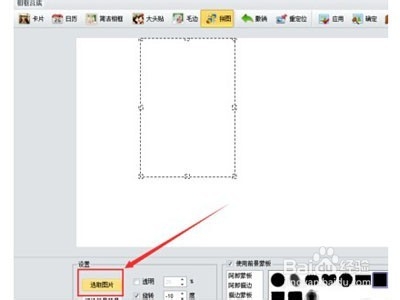
8、图片添加到相框合成的窗口,在这里选择的就很多了。首先是调整大小,然后选择透明以及旋转,再就是使用前景模板了,每个按钮都有很多的选择,这要看需要以及审美效果了。等达到了自己的满意,就可以点击上边的应用了,也就是这个图片编辑完成了。


9、然后再次点击选取图片,同样的方法,选择合成的第二张图片,来到编辑窗口。采用同样的方法,继续编辑第二张图片,达到自己满意以后,就可以确定保存了。


10、两个图片就合成了一张图片,看一下最后的效果
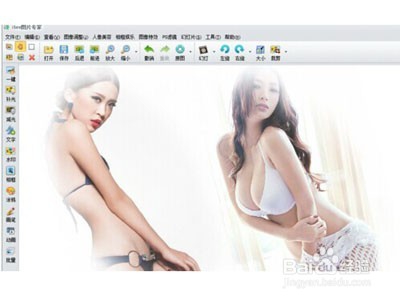
声明:本网站引用、摘录或转载内容仅供网站访问者交流或参考,不代表本站立场,如存在版权或非法内容,请联系站长删除,联系邮箱:site.kefu@qq.com。
阅读量:117
阅读量:74
阅读量:102
阅读量:73
阅读量:57